在 K3s 上使用 JuiceFS
K3s 是一个经过功能优化的 Kubernetes 发行版,它与 Kubernetes 完全兼容,即几乎所有在 Kubernetes 的操作都可以在 K3s 上执行。K3s 将整个容器编排系统打包进了一个容量不足 100MB 的二进制程序,减少了部署 Kubernetes 生产集群的环境依赖,大大降低了安装难度,对系统硬件的性能要求也更低。
在本文中,我们会建立一个包含两个节点的 K3s 集群,为集群安装并配置使用 JuiceFS CSI Driver,最后会创建一个 NGINX 容器进行验证。
部署 K3s 集群
K3s 对硬件的最低要求很低:
- 内存:512MB+(建议 1GB+)
- CPU:1 核
在部署生产集群时,通常可以将 4 核 CPU 和 8G 内存作为一个节点的硬件配置起点,详情查看硬件需求。
K3s server 节点
运行 server 节点的服务器 IP 地址为:192.168.1.35
使用 K3s 官方提供的脚本,即可将常规的 Linux 发行版自动部署成为 server 节点。
curl -sfL https://get.k3s.io | sh -
部署成功后,K3s 服务会自动启动,kubectl 等工具也会一并安装。
执行命令查看节点状态:
sudo kubectl get nodes
NAME STATUS ROLES AGE VERSION
k3s-s1 Ready control-plane,master 28h v1.21.4+k3s1
获取 node-token:
sudo -u root cat /var/lib/rancher/k3s/server/node-token
K3s worker 节点
运行 worker 节点的服务器 IP 地址为:192.168.1.36
执行以下命令,将其中 K3S_URL 的值改成 server 节点的 IP 或域名,默认端口 6443。将 K3S_TOKEN 的值替换成从 server 节点获取的 node-token。
curl -sfL https://get.k3s.io | K3S_URL=http://192.168.1.35:6443 K3S_TOKEN=K1041f7c4fabcdefghijklmnopqrste2ec338b7300674f::server:3d0ab12800000000000000006328bbd80 sh -
部署成功以后,回到 server 节点查看节点状态:
sudo kubectl get nodes
NAME STATUS ROLES AGE VERSION
k3s-s1 Ready control-plane,master 28h v1.21.4+k3s1
k3s-n1 Ready <none> 28h v1.21.4+k3s1
安装 CSI Driver
与在 Kubernetes 上安装 JuiceFS CSI Driver 的方法一致,你可以通过 Helm 安装,也可以通过 kubectl 安装。
这里我们用 kubectl 安装,执行以下命令安装 JuiceFS CSI Driver:
kubectl apply -f https://raw.githubusercontent.com/juicedata/juicefs-csi-driver/master/deploy/k8s.yaml
创建存储类
复制并修改以下代码创建一个配置文件,例如:juicefs-sc.yaml
apiVersion: v1
kind: Secret
metadata:
name: juicefs-sc-secret
namespace: kube-system
type: Opaque
stringData:
name: "test"
metaurl: "redis://juicefs.afyq4z.0001.use1.cache.amazonaws.com/3"
storage: "s3"
bucket: "https://juicefs-test.s3.us-east-1.amazonaws.com"
access-key: "<your-access-key-id>"
secret-key: "<your-access-key-secret>"
---
apiVersion: storage.k8s.io/v1
kind: StorageClass
metadata:
name: juicefs-sc
provisioner: csi.juicefs.com
reclaimPolicy: Retain
volumeBindingMode: Immediate
parameters:
csi.storage.k8s.io/node-publish-secret-name: juicefs-sc-secret
csi.storage.k8s.io/node-publish-secret-namespace: kube-system
csi.storage.k8s.io/provisioner-secret-name: juicefs-sc-secret
csi.storage.k8s.io/provisioner-secret-namespace: kube-system
配置文件中 stringData 部分用来设置 JuiceFS 文件系统相关的信息,系统会根据你指定的信息创建文件系统。当需要在存储类中使用已经预先创建好的文件系统时,则只需要填写 name 和 metaurl 两项即可,其他项可以删除或将值留空。
执行命令,部署存储类:
kubectl apply -f juicefs-sc.yaml
查看存储类状态:
sudo kubectl get sc
NAME PROVISIONER RECLAIMPOLICY VOLUMEBINDINGMODE ALLOWVOLUMEEXPANSION AGE
local-path (default) rancher.io/local-path Delete WaitForFirstConsumer false 28h
juicefs-sc csi.juicefs.com Retain Immediate false 28h
注意:一个存储类与一个 JuiceFS 文件系统相关联,你可以根据需要创建任意数量的存储类。但需要注意修改配置文件中的存储类名称,避免同名冲突。
使用 JuiceFS 持久化 NGINX 数据
接下来部署一个 NGINX Pod,使用 JuiceFS 存储类声明的持久化存储。
Deployment
创建一个配置文件,例如:depolyment.yaml
apiVersion: v1
kind: PersistentVolumeClaim
metadata:
name: web-pvc
spec:
accessModes:
- ReadWriteMany
resources:
requests:
storage: 10Pi
storageClassName: juicefs-sc
---
apiVersion: apps/v1
kind: Deployment
metadata:
name: nginx-run
labels:
app: nginx
spec:
replicas: 2
selector:
matchLabels:
app: nginx
template:
metadata:
labels:
app: nginx
spec:
containers:
- name: nginx
image: linuxserver/nginx
ports:
- containerPort: 80
volumeMounts:
- mountPath: /config
name: web-data
volumes:
- name: web-data
persistentVolumeClaim:
claimName: web-pvc
执行部署:
sudo kubectl apply -f depolyment.yaml
Service
创建一个配置文件,例如:service.yaml
apiVersion: v1
kind: Service
metadata:
name: nginx-run-service
spec:
selector:
app: nginx
ports:
- name: http
port: 80
执行部署:
sudo kubectl apply -f service.yaml
Ingress
K3s 默认预置了 traefik-ingress,通过以下配置为 NGINX 创建一个 ingress。例如:ingress.yaml
apiVersion: networking.k8s.io/v1
kind: Ingress
metadata:
name: nginx-run-ingress
annotations:
traefik.ingress.kubernetes.io/router.entrypoints: web
spec:
rules:
- http:
paths:
- pathType: Prefix
path: "/web"
backend:
service:
name: nginx-run-service
port:
number: 80
执行部署:
sudo kubectl apply -f ingress.yaml
访问
部署完成以后,使用相同局域网的主机访问任何一个集群节点,即可看到 NGINX 的欢迎页面。
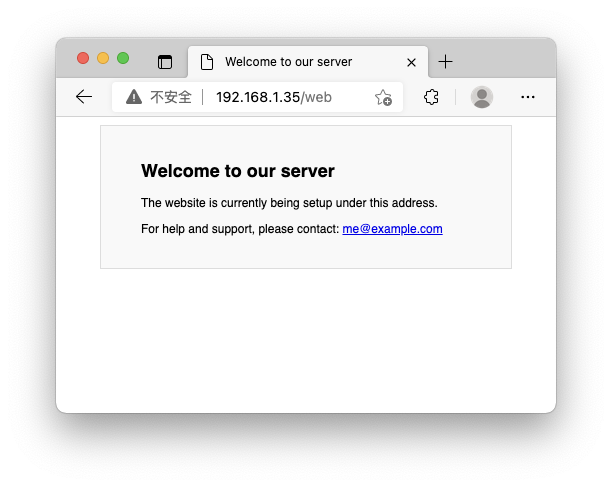
接下来查看一下容器是否成功挂载了 JuiceFS,执行命令查看 Pod 状态:
sudo kubectl get pods
NAME READY STATUS RESTARTS AGE
nginx-run-7d6fb7d6df-qhr2m 1/1 Running 0 28h
nginx-run-7d6fb7d6df-5hpv7 1/1 Running 0 24h
执行命令,查看任何一个 Pod 的文件系统挂载情况:
$ sudo kubectl exec nginx-run-7d6fb7d6df-qhr2m -- df -Th
Filesystem Type Size Used Avail Use% Mounted on
overlay overlay 20G 3.2G 17G 17% /
tmpfs tmpfs 64M 0 64M 0% /dev
tmpfs tmpfs 2.0G 0 2.0G 0% /sys/fs/cgroup
JuiceFS:jfs fuse.juicefs 1.0P 174M 1.0P 1% /config
/dev/sda1 ext4 20G 3.2G 17G 17% /etc/hosts
shm tmpfs 64M 0 64M 0% /dev/shm
tmpfs tmpfs 2.0G 12K 2.0G 1% /run/secrets/kubernetes.io/serviceaccount
tmpfs tmpfs 2.0G 0 2.0G 0% /proc/acpi
tmpfs tmpfs 2.0G 0 2.0G 0% /proc/scsi
tmpfs tmpfs 2.0G 0 2.0G 0% /sys/firmware
可以看到,名为 jfs 的文件系统已经挂载到了容器的 /config 目录,已使用空间为 174M。
这就表明集群中的 Pod 已经成功配置并使用 JuiceFS 持久化数据了。


